● 客戶歸還單在記錄客戶歸還商品的資料,並根據歸還資料調整庫存。
客戶歸還單要到【借出(入)單管理】→【客戶歸還單管理】→【客戶歸還單
建檔】功能中輸入。
● 廠商歸還單在記錄歸還商品給廠商的資料,並根據歸還資料來調整庫存。
廠商歸還資料要到【借出(入)單管理】→【廠商歸還單管理】→【廠商歸還
單建檔】功能中輸入。
(以【客戶歸還單建檔】功能為例)

【資料建檔】──【上半部視窗】
歸還單號 :1. 編號不能重複,最多可輸入 16 碼。編號規則為──
A. 手動輸入:可輸入任何英文、阿拉伯數字。
B. 自動輸入:(歸還日期+分公司編號+流水號)。
2. 歸還單輸入完後,此欄位的資料不能修改。
分公司編號:1. 此欄位在說明客戶是歸還那一家分公司的商品,並調整該分公司
的商品庫存量。
2. 輸入方式:
A. 按 F1 鍵或按此欄位後面的按鈕挑選分公司。
B. 輸入分公司的編號後按 Enter 鍵。
客戶編號 :1. 此欄位在說明是那一家客戶歸還商品。
2. 輸入方式:
A. 按此欄位後面的按鈕挑選客戶資料。
B. 輸入客戶編號後按 Enter 鍵。
C. 按 F1 鍵,或連按 2 下滑鼠左鍵開啟客戶選擇視窗來挑選資料。
【資料建檔】──【下半部視窗】
借出單編號:1. 此欄位在記錄是要歸還那一張借貨單的商品,並沖銷掉借貨數量。
2. 輸入步驟如下:
A. 當游標移到下半部視窗時,先按左邊的新增鍵,再按 F1 鍵開
啟「借入單選擇」視窗。
開啟的「借入單選擇」視窗會列出該客戶在該分公司所有的借
貨資料。
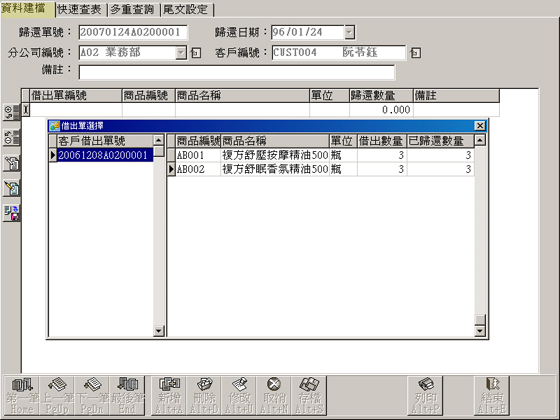
B. 選擇要沖銷的借出單。
例如要歸還 2006 年 12 月 8 日所借的商品,先按滑鼠左鍵點選
20061208A0200001 這一張按借出單。

C. 選擇歸還的商品。
例如要歸還 Epson 彩色印表機,就在 Epson 彩色印表機這一筆商品上連按 2 下
滑鼠左鍵帶入。
您也可以先按滑鼠左鍵點選 Epson 彩色印表機,再按 Enter 鍵帶入商品。

D. 輸入歸還數量,補上備註資料。
執行步驟C後游標會停在歸還數量欄(如下圖),請補上輸入歸 還數量、備註
資料。
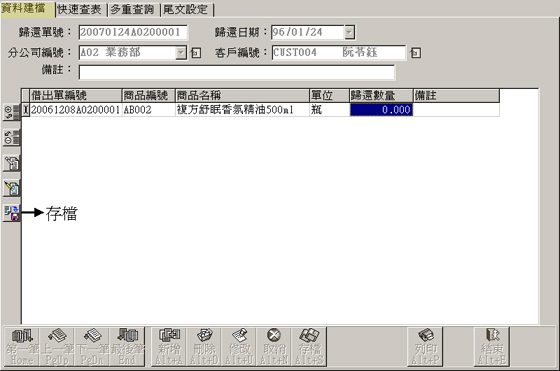
E. 最後按左邊的存檔鍵儲存資料。
當歸還的商品都輸入完後,按左邊的存檔鍵就完成歸還單的輸入工作。
商品編號:挑選要歸還的商品後系統會自動帶入,不用輸入。
商品名稱:挑選要歸還的商品後系統會自動帶入,不用輸入。
單 位:挑選要歸還的商品後系統會自動帶入,不用輸入。
(以【客戶歸還單建檔】功能為例)
● 畫面最下排各功能鍵,是針對整張歸還單,其操作方式請參考
「1-2
各功能鍵操作說明」章節。
● 下半部視窗(商品明細視窗)左邊五個功能鍵只針對商品資料,其操作方式請
參考「1-2 各功能鍵操作說明」的操作說明。
|

